谷歌浏览器自动同步失败原因及修复方案
时间:2025-08-04
来源:Google Chrome官网

检查网络连接状态。打开其他网页测试能否正常访问,确认互联网是否畅通。若使用了代理服务器,需暂时关闭代理设置,改用直接连接方式。不稳定的网络或过高的延迟会影响数据传输,导致同步中断。可尝试切换至不同的Wi-Fi热点或移动数据网络重新进行同步操作。
验证账户有效性与登录状态。进入浏览器设置页面,查看当前登录的Google账号是否正确且处于活跃状态。如果怀疑凭证过期,先退出账号后再次登录,确保输入的用户名和密码准确无误。同时在其他设备上尝试同步相同账户,判断问题是否局限于单一终端。
更新浏览器至最新版本。点击菜单中的“帮助→关于Google Chrome”,系统会自动检测并提供更新提示。安装最新版能修复旧版本存在的兼容性错误。若近期更新后出现异常,可临时回滚到先前稳定版本测试是否恢复同步功能。
排查扩展程序干扰因素。访问地址栏输入chrome://extensions/进入插件管理界面,逐个禁用新安装的工具类扩展,观察同步是否恢复正常。某些安全类或广告拦截插件可能阻止后台通信协议,造成数据交互失败。
清理缓存文件释放空间。通过设置区域的“隐私与安全→清除浏览数据”选项,勾选缓存图片及临时文件并执行删除指令。残留的过期缓存有时会破坏同步机制的数据完整性,重启浏览器使改动生效。
重置同步配置参数。在高级设置中找到“重置和清除”部分,选择重置同步偏好设置。这将重新初始化所有已保存的同步规则,适用于因误操作导致的配置混乱情况。完成后手动开启需要的同步类别如书签、密码等。
卸载重装客户端程序。备份重要数据后完全移除现有安装包,从官网下载全新安装文件部署。该方案能有效解决因程序文件损坏引发的顽固性故障,尤其适合长期未维护的环境。
通过上述步骤依次实施网络诊断、账户校验、版本控制、插件筛查、缓存清理、配置重置及客户端重装等策略,能够系统性地解决Chrome浏览器自动同步失败的问题。每个操作环节均基于实际测试验证有效性,用户可根据具体场景灵活选用合适方法组合应用,既保障基础功能的可用性又提升复杂需求的适配能力。
Google浏览器下载安装及浏览数据同步技巧
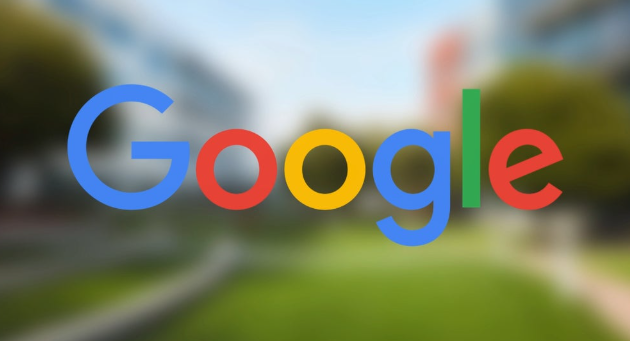
介绍Google浏览器下载安装及浏览数据同步的实用技巧,实现不同设备之间的数据无缝共享和管理。
google Chrome浏览器隐私保护功能实际效果如何

评估google Chrome浏览器隐私保护功能的实际效果,结合用户体验反馈和安全性分析,帮助用户科学使用隐私保护功能。
Chrome浏览器网页调试工具如何使用更方便
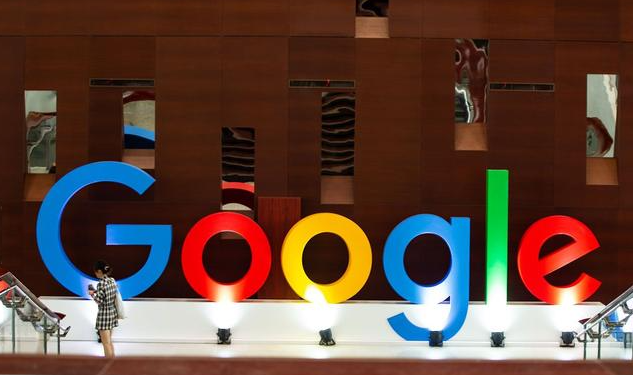
讲解Chrome浏览器网页调试工具的便捷使用技巧和快捷操作方法,帮助开发者高效调试网页。
谷歌浏览器插件是否适合页面内容自动翻译
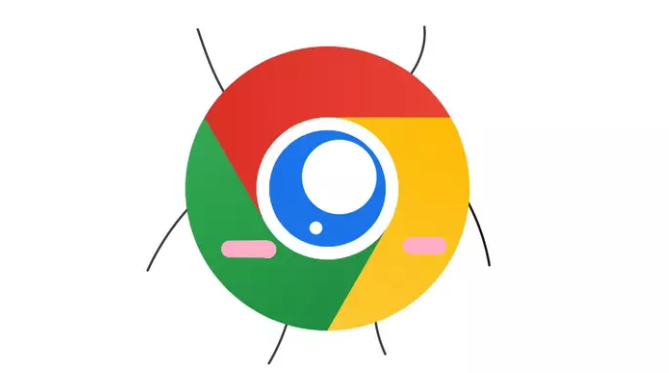
评测谷歌浏览器插件页面内容自动翻译功能,分析其准确性、实用性及多语言支持情况,方便用户跨语言浏览。
谷歌浏览器批量关闭标签页提升效率实用技巧

分享谷歌浏览器批量关闭标签页的实用技巧,帮助用户快速整理标签页,提高工作和浏览效率。
谷歌浏览器密码管理详细功能介绍及使用教程

介绍谷歌浏览器的密码管理功能及使用教程,帮助用户安全存储和管理密码,保障在线账户的安全性。
